デザイナーでもUnity使おうのススメ
始めに
なんか最近、デザイナー界隈でもUnityの話耳にしません? VtuberとかもUnityで作ってるって言うし。 しかし、世にUnity解説は数あれど、実はほとんどプログラマ向けで、デザイナーが本当に欲しい情報が無かったりします。というわけでデザイナー向けのUnityネタを色々紹介するカテゴリ。
どちらかといえば3D、映像寄りの視点のはず。
Unityの「デザイナーが使える機能」をおさえ、皆様のはじめの一歩のお役にたてればなあと。
しかし、Unityの本質はゲームエンジン、
プログラマが居ないと、その性能を120パーセント引き出すことはできません。
ただ、デザイナーな人でも使える機能はあるわけで。
何よりゲームエンジン特有のレスポンスの速さはもう戻れない快感すら覚えます。
は? レンダリング??? もうやりたくねえ〜〜〜〜
あ! ゲームを作ろうとしているそこのあなた!
悪いことは言わないのでやめましょう。そういうのは専門家に任せるのです。*1
あなたに求められているのは、そこではありません。
絵 作 り で す
※例えばですな、このUnity公式チュートリアル群、ゲーム作りがメインでかなりプログラマ寄りです。(しかも現時点では英語だ)
コレを見てあまり辛さを感じない人は、そのまま公式チュートリアルをやっていただきたい。(もちろん探せば日本語のゲーム制作チュートリアルはゴマンとある)
何ができる?
- ゲームが作れます(このブログではあまり取り上げないつもり)
- 映像が作れます
- VRやARもいけます
- いろいろなツールとつなげるハブの役割があります。
センサーとか画像認識とかMIDI機器とかいろいろ。
Vtuberはこの類の技術の集合体であります。 - これらの機能が"リアルタイムに確認しつつ"使うことができます。
ただし、絵を描いたり、3Dモデルを作ったり・・・要は素材を作ることはできません。
それらは他ソフトで作成し、Unityへ持ち込む必要があります。
どこから手を付けよう?
まずは何か映像を作ってみるのを目標にするといいかもしれません。
3Dアーティストなら手持ちのモデルをUnityで表示させてみたり。
2Dアーティストならパペット・アニメーション的なものをやってみたり、
カメラワークに凝ったり、エフェクト(パーティクル)を作成したり、、、
インストール
なにはともあれ、
まず公式からUnity本体(Unityエディタ)のインストールを。機能が頻繁に追加されるので、できるだけ最新バージョンで新機能に触れましょう。個人で使う分には無料で使えます。
今ならUnity Hubという、エディタのインストール、管理用アプリがありますので、そこからインストールしてみるのもいいかもしれません。
一応、マニュアルはこちら。
エディタ画面の説明
Unityを開きプロジェクト*2を作成後、
まず最初に現れる、エディタ画面の機能は把握しておきましょう。
3D系ソフトに慣れている人ならば、概念が理解しやすいと思います。
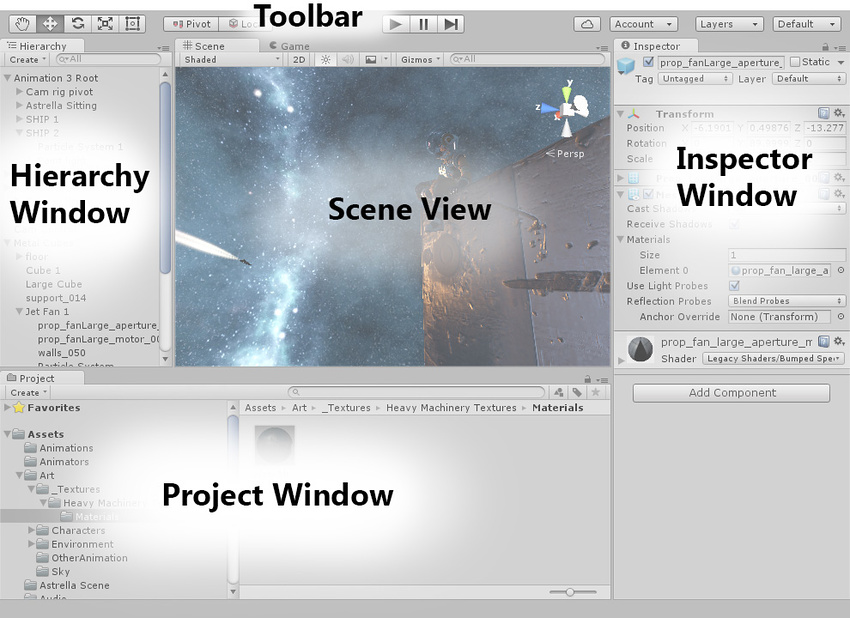
※画像は公式から抜粋
Project(プロジェクト)ウインドウ はプロジェクトで使用できるアセット一覧です。
アセットとはいわば素材のこと。2D3D素材、プログラム類、シーンデータ、各種Unityの保存データなど。
Scene(シーン) ビュー シーンの内容を視覚的に表した、編集画面です。
配置したオブジェクトを移動したり、カメラとの位置関係を確認したり出来ます。
Game(ゲーム) ビュー Unityでゲームなどを実行した際に、実際に表示される画面です。シーン内のカメラ(初期状態ではMainCamera)の視点です。
(上の図には表示されていません。)
例えばカメラにポストエフェクトをかけた場合は、シーンビューには反映されず、ゲームビューでのみ確認できます。よって、最終的な見た目はゲームビューを見るのが正しい方法です。
Hierarchy(ヒエラルキー)ウインドウ
シーンにあるすべてのオブジェクトを一覧表示します。
例えば、プロジェクトウインドウから、ドラッグ&ドロップでシーン(ビュー)にモデルを配置すると、ヒエラルキーウインドウで、そのモデルがリストアップされます。
Inspector (インスペクタ)ウィンドウ 選択したオブジェクトのプロパティーすべてを表示して編集することができます。要はオブジェクトの数値や各種設定をする画面。
オブジェクトに、C#のプログラムを割り当てるのもこの画面です。
※コンポーネントを追加する、と言う。
ーーーーーーー
今回はここまで。次回はおすすめデモ一覧です!!